Как изменить межстрочный интервал в Powerpoint для каждого слайда одновременно
Как и в документах, которые вы создаете в Microsoft Word, между вашими словами и строками есть интервалы.
Количество места здесь может повлиять не только на количество данных, которые вы показываете на слайде, но и на легкость, с которой ваша аудитория может их прочитать.
К счастью, вы можете следовать приведенным ниже инструкциям о том, как изменить межстрочный интервал в Powerpoint, если вы обнаружите, что между строками на ваших слайдах слишком много или слишком мало места.
Как настроить межстрочный интервал Microsoft Powerpoint
- Откройте презентацию.
- Выберите Контур вкладка
- Нажимать Ctrl + А выбрать все.
- Выбрать Дом вкладка
- Нажмите Межстрочный интервалзатем желаемое расстояние.
Наше руководство продолжается ниже дополнительной информацией о том, как изменить межстрочный интервал в Powerpoint, включая изображения этих шагов.
Программы для Windows, мобильные приложения, игры - ВСЁ БЕСПЛАТНО, в нашем закрытом телеграмм канале - Подписывайтесь:)
Презентации Microsoft Powerpoint состоят из серии отдельных слайдов, каждый из которых передает определенный момент вашей презентации.
Вы можете настроить внешний вид всей презентации, используя ряд различных инструментов, в том числе параметры, находящиеся на Дизайн вкладка
Однако большинство этих изменений носят косметический характер и повлияют на такие элементы, как шрифт, фоновое изображение и структуру объекта слайда.
Если вы ищете способ изменить все содержимое вашего слайда, например, если вы хотите изменить межстрочный интервал для всех слайдов Powerpoint одновременно, то вы, возможно, обнаружили, что решение этой проблемы не сразу очевидно.
К счастью, можно универсально применить изменение межстрочного интервала к каждому слайду презентации Powerpoint, просто это нужно сделать способом, который немного отличается от того, с которым вы, возможно, знакомы.
Как изменить межстрочный интервал на каждом слайде Powerpoint (руководство с иллюстрациями)
Макет слайдов и порядок презентации Powerpoint отображаются в столбце в левой части окна Powerpoint.
Однако это отображение — только одна из вкладок, которые можно выбрать в этом столбце. Нажав на Контур Вкладка в верхней части столбца также отобразит все слайды вашей презентации, но сделает это с акцентом на содержание слайдов.
Используя функцию этой вкладки, вы можете выбрать все содержимое на всех ваших слайдах и одновременно внести изменения во все содержимое. Это включает в себя возможность регулировать межстрочный интервал каждого слайда.
Эти шаги покажут вам, как изменить межстрочный интервал в Powerpoint для вашей текущей презентации.
Шаг 1: Начните процесс, запустив Powerpoint, затем откройте презентацию, для которой вы хотите изменить межстрочный интервал.
Откройте слайд-шоу Powerpoint.
Шаг 2: Нажмите на Контур вкладку в верхней части столбца в левой части окна.
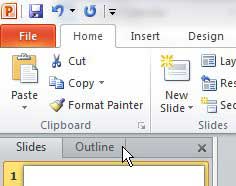
Выбрать Контур вкладка
Шаг 3: Нажмите Ctrl + А на клавиатуре, чтобы выделить весь текст.
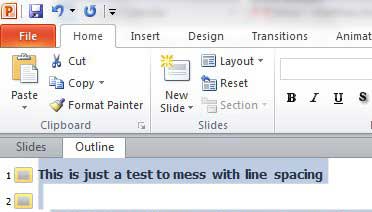
Использовать Ctrl + А сочетание клавиш, чтобы выбрать все.
Шаг 4: Нажмите на Дом вкладку в верхней части окна, а затем нажмите кнопку Межстрочный интервал кнопка в Параграф часть ленты в верхней части окна.
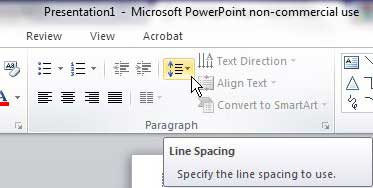
Выбрать Дом вкладку и нажмите кнопку Межстрочный интервал кнопка.
Шаг 5: Выберите расстояние, которое вы хотите применить к своим слайдам.
Выберите желаемую величину межстрочного интервала.
Шаг 6: Нажмите кнопку Слайды в верхней части столбца в левой части окна, чтобы увидеть слайды с отрегулированным межстрочным интервалом.
Проверьте свои слайды с новым межстрочным интервалом.
Теперь, когда вы знаете, как изменить межстрочный интервал в Powerpoint, вы можете использовать этот метод для внесения других универсальных изменений в свой текст, например, если вы хотите изменить шрифт, цвет или размер шрифта.
Часто задаваемые вопросы о настройке межстрочного интервала в Powerpoint
Как настроить интерлиньяж в Powerpoint?
Интерлиньяж — это техническое название межстрочного интервала, поэтому, когда вы выбираете расстояние между двумя строками в Межстрочный интервал выпадающий список, вы настраиваете интерлиньяж для этого выбора.
Обратите внимание, что это позволяет использовать одинарный, двойной или тройной интервал, а также некоторые другие параметры.
Вы даже можете нажать на Параметры межстрочного интервала кнопку в нижней части этого списка и настроить параметры, которые могут повлиять на расстояние между отдельными абзацами в текстовом поле.
Где я могу найти параметры межстрочного интервала для моей презентации Powerpoint?
Microsoft Powerpoint имеет специальное меню, в котором вы можете изменить точный межстрочный интервал для выделения в вашей презентации.
Вам нужно выбрать вкладку «Главная» в верхней части окна, затем щелкнуть маленькую кнопку запуска диалогового окна «Абзац» в правом нижнем углу группы «Абзац» на ленте.
Откроется новое окно, в котором вы можете внести изменения в такие настройки, как:
– Выравнивание
– Направление текста
– Отступ
– Межстрочный интервал
Этот раздел межстрочного интервала позволяет настроить параметр межстрочного интервала для выделения на слайде, и вы можете выбрать один из нескольких различных параметров.
Вы также можете настроить интервал до и после всего абзаца, что может быть полезно, когда вам нужно больше места между двумя абзацами.
Что такое маркер отступа первой строки в Powerpoint?
Когда линейка отображается в PowerPoint (вы можете включить или выключить ее, установив флажок рядом с Линейка на Вид tab) и вы щелкаете внутри текстового поля, вы можете увидеть некоторые элементы управления на линейке.
Если вы переместите верхнюю, которая выглядит как направленная вниз стрелка, вы можете настроить отступ для первой строки в абзаце.
Могу ли я использовать этот метод, если хочу изменить размер шрифта для всей презентации?
Да, использование вкладки «Структура» или параметра «Структура» полезно, когда вам нужно внести изменения не только в одно текстовое поле.
Вам просто нужно переключиться в этот режим просмотра, а затем выбрать весь контент в презентации. Затем вы можете перейти куда-нибудь, например, в группу «Шрифт» на вкладке «Главная», и внести изменения в стиль шрифта, размер, цвет или любой из нескольких других параметров, найденных в этом меню.
Я не вижу вкладку Outline в моей версии Powerpoint. Я все еще могу это сделать?
Да, это все еще возможно, но вам нужно будет по-другому переключиться в представление «Структура» в более новых версиях Powerpoint, например, для Office 365.
Если вы выберете вкладку «Вид» в верхней части окна, вы можете нажать кнопку Контурный вид кнопка в Просмотры презентаций участок ленты.
Затем вы можете выделить весь текст на всех ваших слайдах и применить различные изменения форматирования к выделенному тексту.
Связанный
Программы для Windows, мобильные приложения, игры - ВСЁ БЕСПЛАТНО, в нашем закрытом телеграмм канале - Подписывайтесь:)
